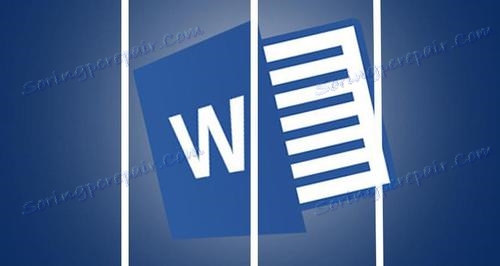Izradite knjižicu u programu Microsoft Word
Brošuru se zove izdanje oglašavanja koje je tiskano na jednom komadu papira, a zatim se nekoliko puta presavilo. Na primjer, ako je list papira dva puta presavijen, izlaz je tri reklamna stupca. Kao što znate, govornici, ako je potrebno, mogu biti više. Brošure ujedinjuju činjenica da je oglas koji se nalazi u njima u vrlo kratkom obliku.
Ako također trebate izraditi knjižicu, ali ne želite trošiti novac na usluge tiskanja, vjerojatno će vas zanimati kako izraditi knjižicu u MS Wordu. Mogućnosti ovog programa gotovo su neograničene, ne iznenađuje da za takve svrhe postoji i niz alata. U nastavku možete pronaći podrobnu uputu o izradi knjižice u programu Word.
Pouka: Kako napraviti poticaj u Wordu
Ako pročitate članak predstavljen na gornjoj vezi, sigurno, teoretski već razumijete što trebate učiniti kako biste izradili promotivnu knjižicu ili brošuru. Pa ipak, detaljnija analiza pitanja je očito neophodna.
Promjena margina stranice
1. Napravite novi dokument Vordovsky ili otvorite onaj koji ste spremni za promjenu.
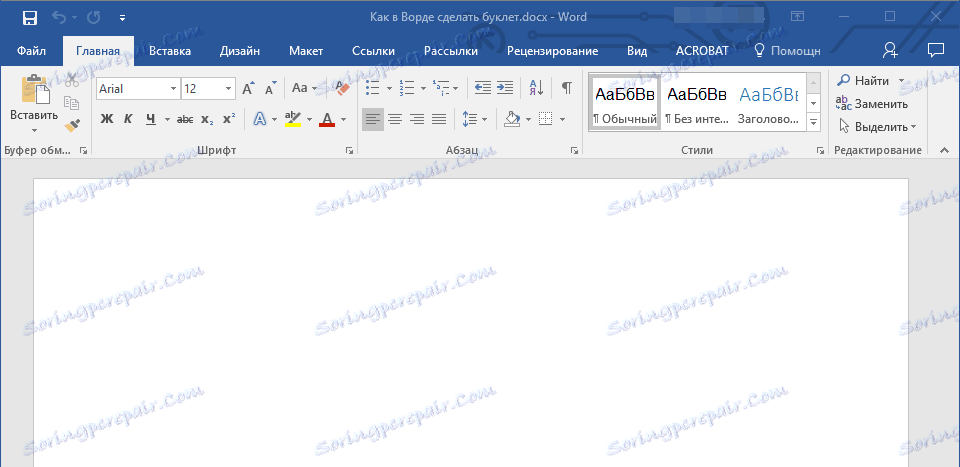
Napomena: Datoteka može već sadržavati tekst buduće knjižice, ali je prikladnije upotrijebiti praznu dokument za obavljanje potrebnih radnji. U našem primjeru upotrebljava se i prazna datoteka.
2. Kliknite karticu "Izgled" ( "Format" u programu Word 2003 "Izgled stranice" u razdoblju od 2007. do 2010.) i kliknite gumb "Polja" koji se nalazi u grupi "Postavljanje stranice" .
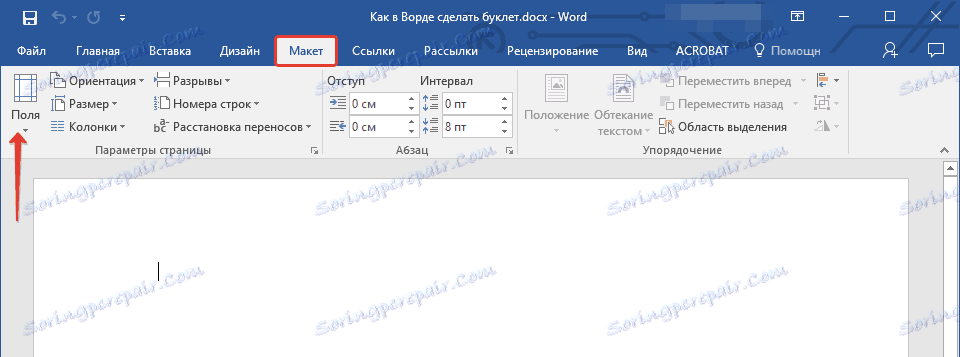
3. Odaberite posljednju stavku u proširenom izborniku: "Custom fields" .
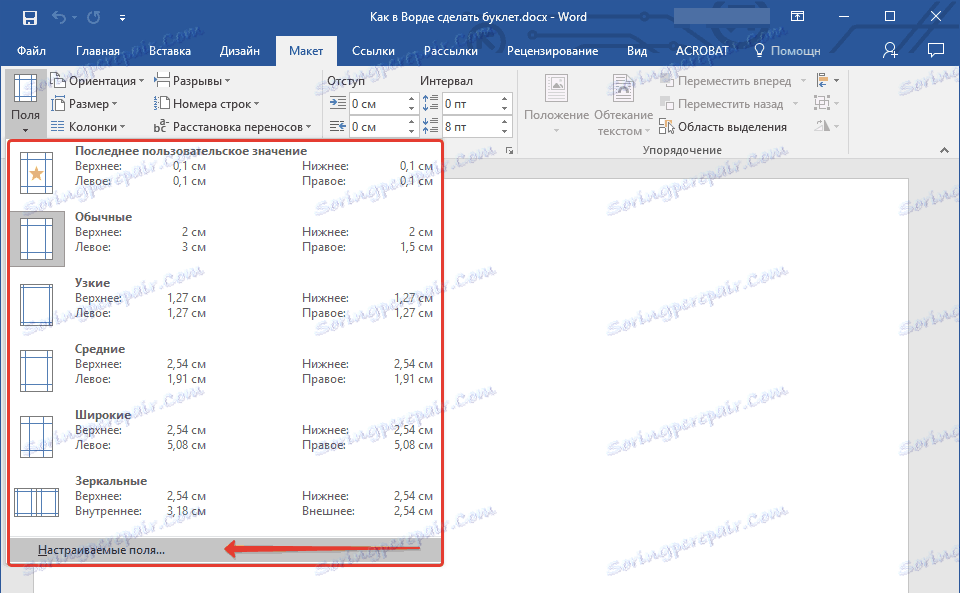
4. U odjeljku "Polja" u dijaloškom okviru koji se otvori postavite vrijednosti na 1 cm za gornju, lijevu, donju, desnu marginu, odnosno za svaku od četiri.
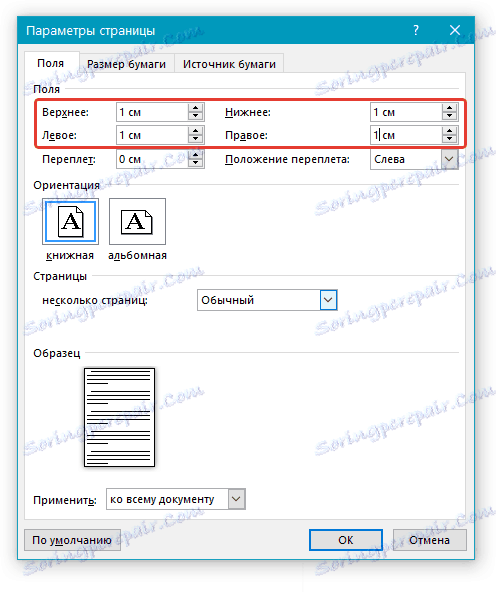
5. U odjeljku "Orijentacija" odaberite "Pejzaž".

Pouka: Kako izraditi pejzažni list u MS Wordu
6. Pritisnite gumb "OK" .
7. Promijenit će se orijentacija stranice, kao i veličina polja - oni će biti minimalni, ali ne prelaze granice područja ispisa.
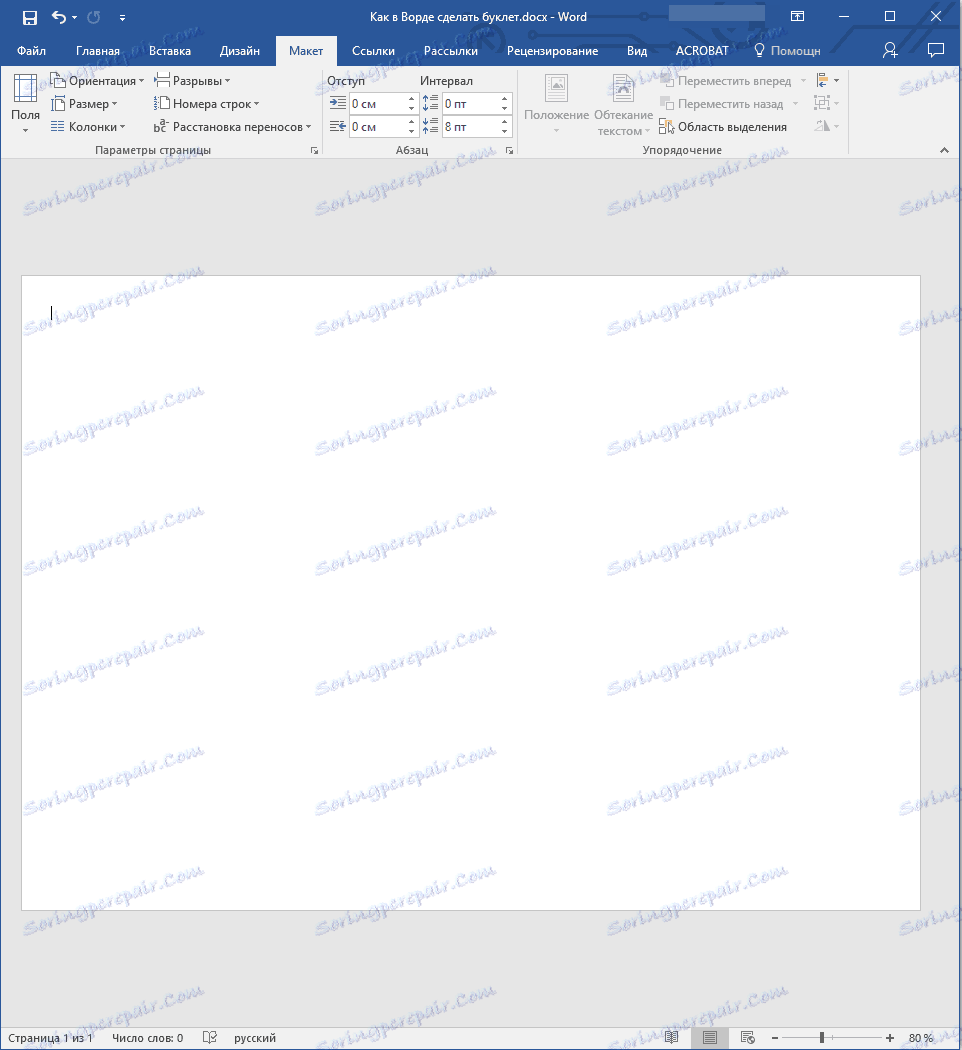
Podijelite list u stupce
1. Na kartici "Izgled" ( "Izgled stranice" ili "Format" ) sve u istoj grupi "Postavljanje stranice" pronađite i kliknite gumb "Stupci" .
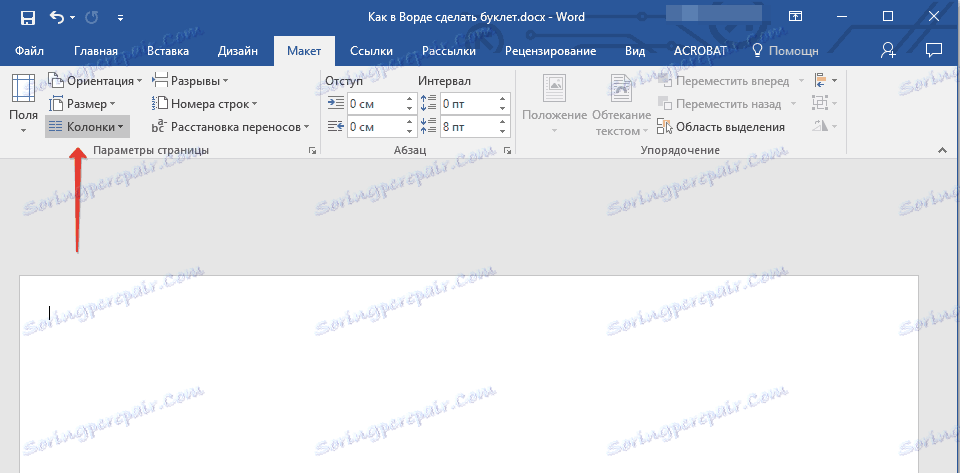
2. Odaberite željeni broj stupaca za knjižicu.
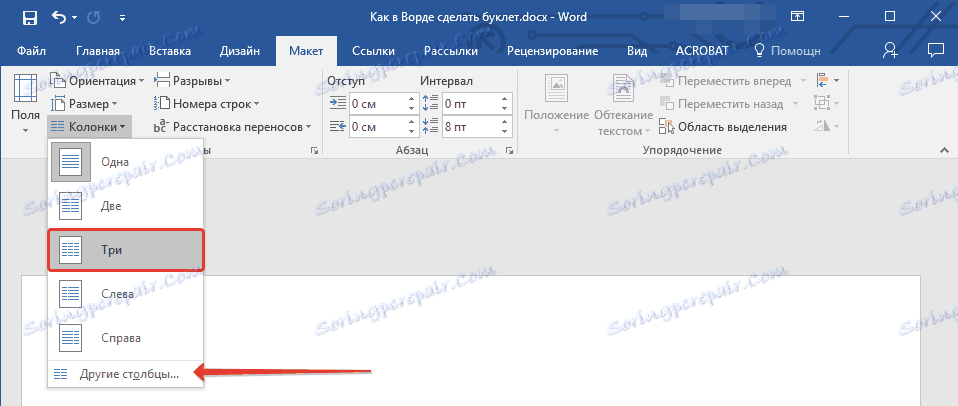
Napomena: Ako vam se ne sviđaju zadane vrijednosti (dva ili tri), na ploču možete dodati više stupaca pomoću prozora "Ostali stupci" (prethodno nazvan "Ostali stupci" ) u izborniku "Stupci" . Nakon što ga otvorite, u odjeljku "Broj stupaca" navedite količinu koja vam je potrebna.
3. List će biti podijeljen na broj stupaca koje navedete, no vizualno ga nećete primijetiti dok ne počnete tipkati. Ako želite dodati okomitu liniju koja ukazuje na granicu između stupaca, otvorite dijaloški okvir "Druge stupce" .
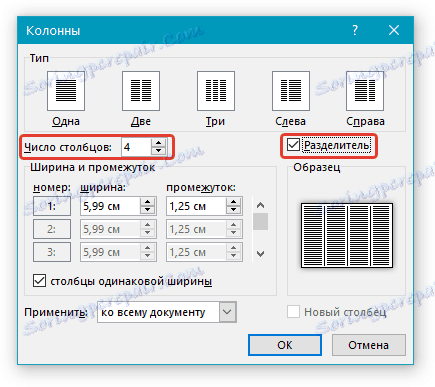
4. U odjeljku "Vrsta" označite okvir "Separator" .
Napomena: separator se ne prikazuje na prazan list, ona će postati vidljiva tek nakon dodavanja teksta.
Osim teksta, možete stvoriti sliku (na primjer, logotip tvrtke ili neku tematsku fotografiju) u stvoreni izgled svoje knjižice i urediti ga, promijeniti pozadinu stranice od standardnog bijele do jedne dostupne u predlošcima programa ili dodati neovisno i dodati podlogu. Na našoj web stranici naći ćete detaljne članke o tome kako to učiniti. Slijedi dolje navedene reference na njih.
Više informacija o radu u programu Word:
Umetanje slika u dokument
Uređivanje umetnutih slika
Promjena pozadine stranice
Dodavanje podloge u dokument
5. Na listi se pojavljuju okomite crte koje odvajaju stupce.
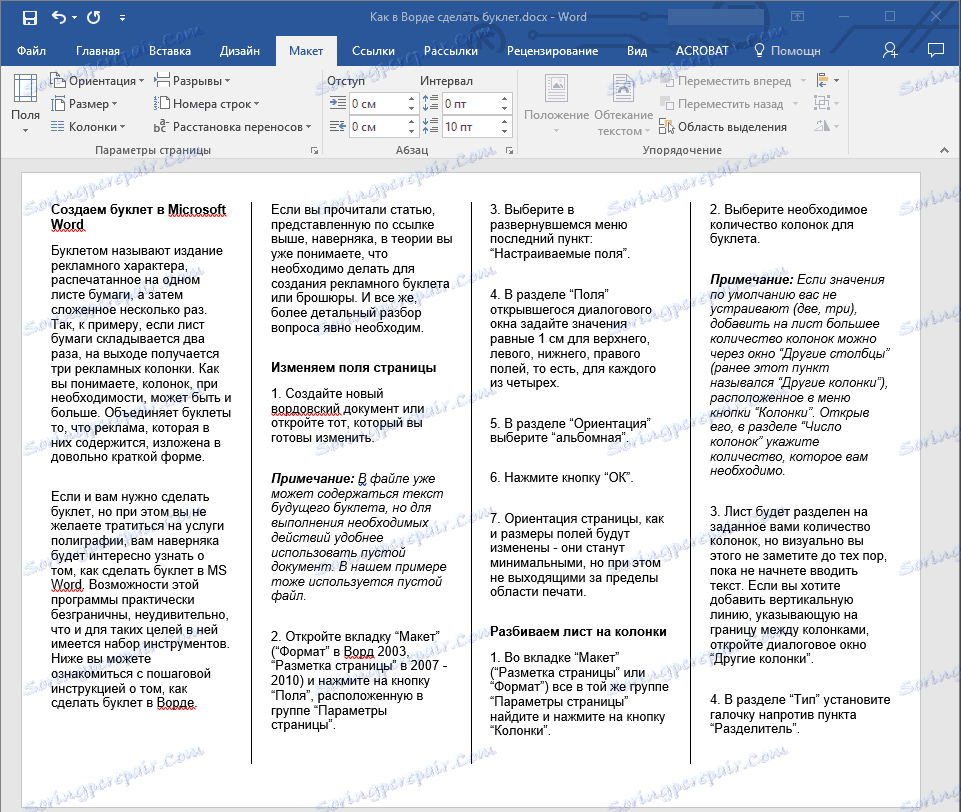
6. Sve što trebate učiniti je upisati ili zalijepiti tekst brošure ili reklamne knjižice, a ako je potrebno, oblikujte ga.
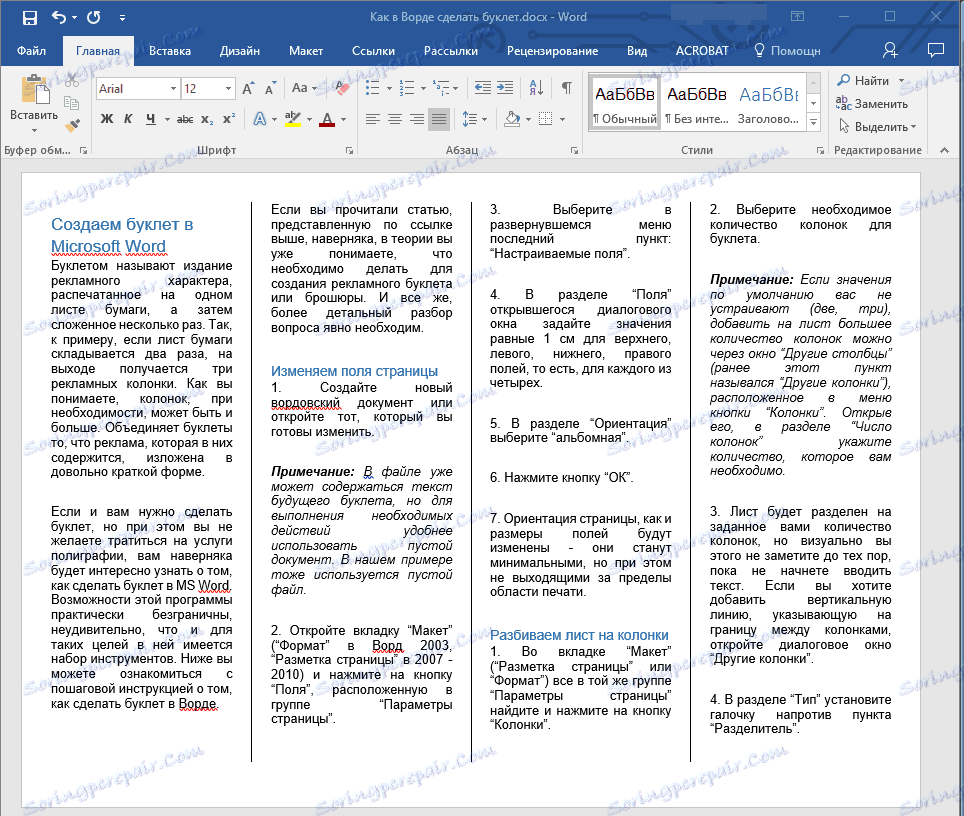
Savjet: preporučujemo da se upoznate s nekim od naših lekcija o radu sa MS Wordom - pomoći će vam da promijenite i poboljšate izgled teksta sadržaja dokumenta.
lekcije:
Kako instalirati fontove
Kako uskladiti tekst
Kako promijeniti razmak redaka
7. Nakon što ste ispunili i oblikovali dokument, možete ga ispisati na pisaču, nakon čega ga možete presavijati i nastaviti s distribucijom. Za ispis knjižice učinite sljedeće:
- Otvorite izbornik "File" (gumb "MS Word" u ranijim verzijama programa);
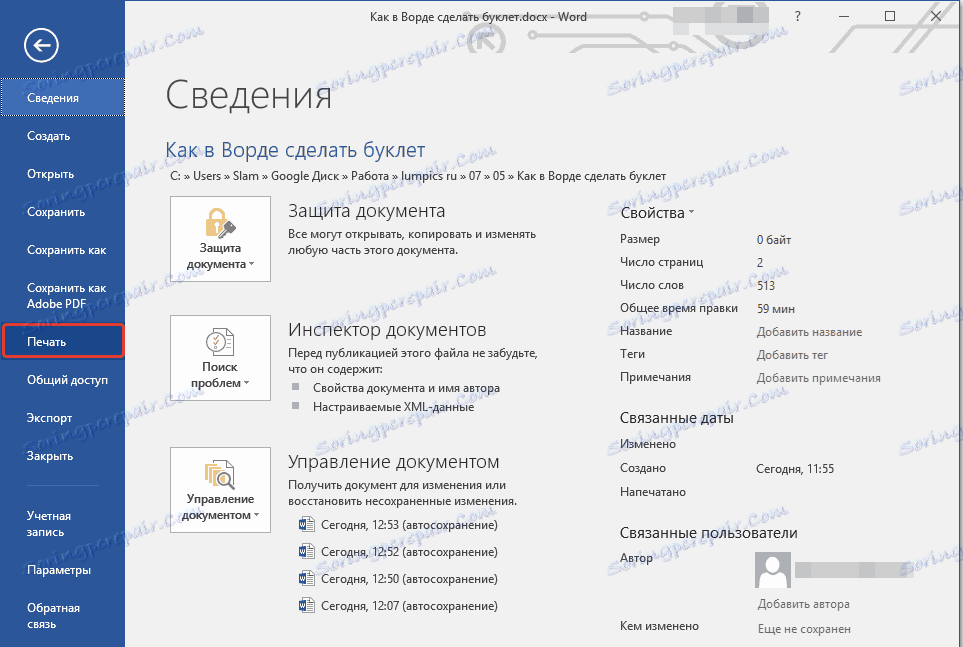
- Kliknite gumb "Print" (Ispis) ;
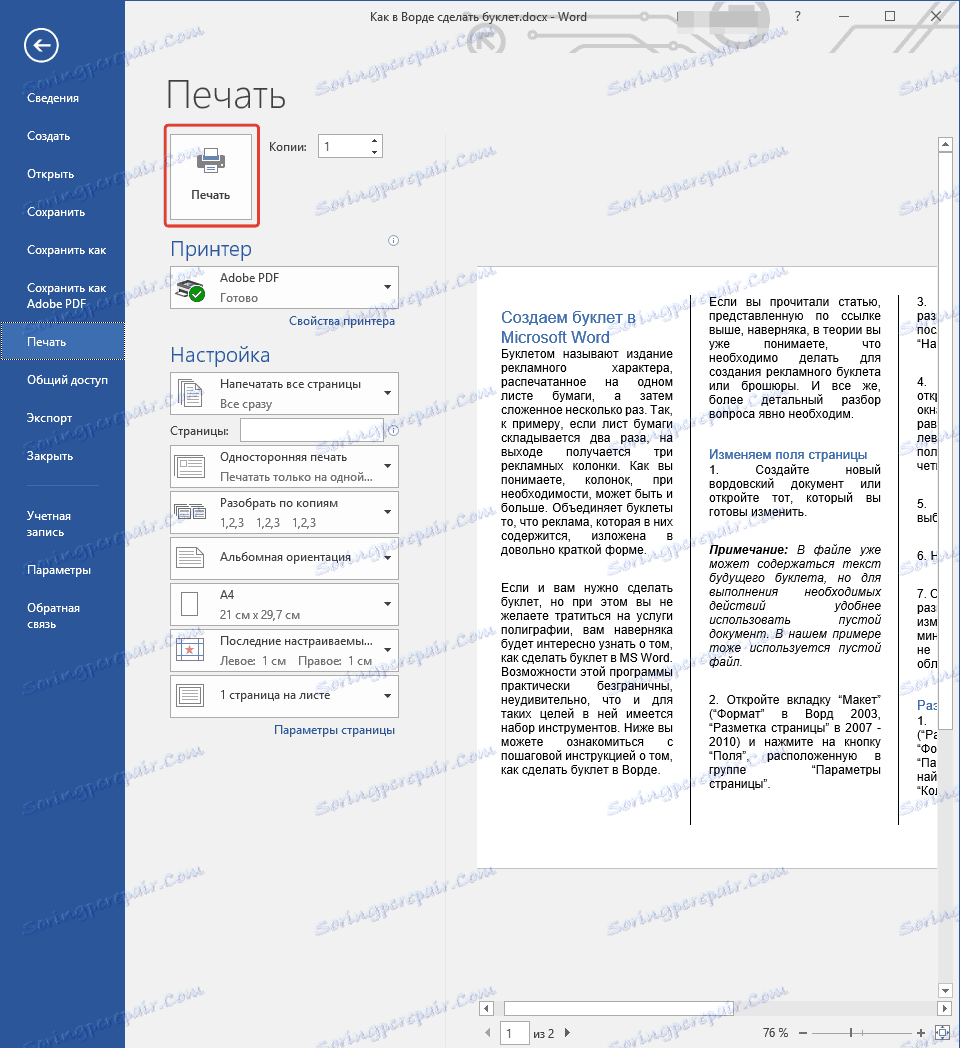
- Odaberite pisač i potvrdite svoje namjere.
Ovdje, zapravo, i sve iz ovog članka ste saznali kako napraviti knjižicu ili brošuru u bilo kojoj verziji Riječi. Želimo vam uspjeh i izuzetno pozitivne rezultate u svladavanju takvog višenamjenskog uredskog softvera, koji je tekstualni urednik tvrtke Microsoft.